Alle Hosting-Tarife mit eigenen E-Mail-Postfächern bieten die Möglichkeit, sowohl Kalender als auch Kontakte serverseitig durch die Verwendung von CalDAV und CarddDAV zu synchronisieren. Der Vorteil in der Synchronisation liegt in der Möglichkeit auf gleiche Daten (Kalenderdaten / Kontakte) von unterschiedlichen Endgeräten zugreifen und bearbeiten zu können.
Kalender:
Um einen neuen Kalender zu erstellen, der auch synchronisiert werden kann, loggen Sie sich in unser Webmail-Portal (Roundcube) mit Ihrer Benutzerkennung (E-Mail-Adresse / Postfachbezeichnung) sowie dem dazugehörigen Passwort ein. Rufen Sie anschließend im linken Menü den Menüpunkt "Kalender" auf.
Teilen eines Kalenders
Das Teilen eines Kalenders ist dort ebenso möglich. Hierzu klicken Sie den Reiter "Kalender teilen" an und geben dort als E-Mail die Postfachbezeichnung in Verbindung mit dem genutzten Mailserver an, z.B. also l3s20000p2@mail.zeus02.de oder ud01_10000p1@mail.ud01.udmedia.de . Zusätzlich können Sie dann die eingeräumten Rechte für diesen Kalender vergeben.
Hinweis für Kunden, die vormals Horde eingesetzt haben:
Bestehende Kalender können von uns manuell bis zum 28.02.2021 aus Horde importiert werden. Bitte kontaktieren Sie uns hierzu und teilen Sie uns das betroffene Postfach mit.
Sollten Sie eine eigene Sicherung besitzen, gehen Sie wie folgt vor: Loggen Sie sich in unser Webmail-Portal (Roundcube) mit Ihrer Benutzerkennung (E-Mail-Adresse / Postfachbezeichnung) sowie dem dazugehörigen Passwort ein. Rufen Sie im linken Menü den Menüpunkt "Kalender" auf, erstellen dort einen neuen Kalender oder klicken auf einen bereits vorhandenen Kalender. Dort gibt es jetzt oben einen Reiter "Import / Export". Wählen Sie hier die vorherige Export-Datei aus und importieren damit alle bestehenden Kalendereinträge über die Schaltfläche "Aus Datei importieren".
Kontakte
Möchten Sie zusätzlich auch die Kontakte-Synchronisation verwenden, können Sie auch in RoundCube, CardDAV (auf Basis von SabreDAV) zur Synchronisation nutzen. Das Adressbuch wird automatisch in Roundcube eingebunden. Der Zugriff kann aber natürlich auch extern erfolgen. Die URL findet sich in den Roundcube-Einstellungen (Einstellungen -> CardDAV). Der Benutzername entspricht der vollständigen Postfachkennung. Das Passwort entspricht dem Passwort des Postfachs.
Hinweis für Kunden, die vormals Horde eingesetzt haben:
Bestehende Kontakte können von uns noch manuell aus Horde bis zum 28.02.2021 importiert werden. Bitte kontaktieren Sie uns hierzu und teilen Sie uns das betroffene Postfach mit.
Sollten Sie eine eigene Sicherung besitzen, gehen Sie wie folgt vor: Loggen Sie sich in unser Webmail-Portal (Roundcube) mit Ihrer Benutzerkennung (E-Mail-Adresse / Postfachbezeichnung) sowie dem dazugehörigen Passwort ein. Rufen Sie nun im linken Menü "Kontakte" auf und wählen anschließend "CardDAV (Default Adress Book)" aus. Klicken Sie jetzt oben im Menü auf "Importieren" und wählen die soeben aus Horde exportierte Datei aus. Starten Sie jetzt den Vorgang durch das Drücken der "Importieren"-Schaltfläche.
Hilfreiche Screenshots & Anleitungen
Aktivierung der Kontakte-Synchronisation in Roundcube Webmail
- 1. Schritt: Auf Einstellungen klicken
- 2. Schritt: Nun auf "CardDAV" klicken
- 3. Schritt: Aktivieren Sie jetzt das "CardDAV-Adressbuch".
- 4. Schritt: Merken Sie sich nun "Benutzername" sowie "URL". Das Passwort ist identisch zum Passwort für Ihr E-Mail-Postfach.
- 5. Schritt: Klicken Sie auf "Speichern".
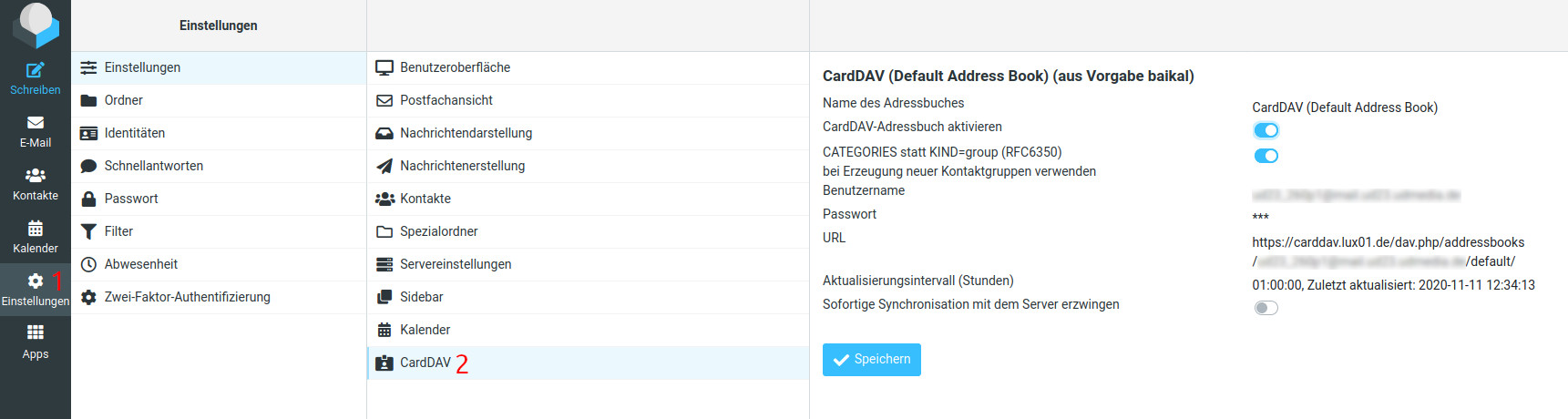
Erstellen einer Kalender-Synchronisation in Roundcube Webmail
- 1. Schritt: Auf Kalender klicken
- 2. Schritt: Bearbeiten Sie den Kalender, indem Sie auf das Stift-Symbol klicken oder erstellen über das "+"-Symbol einen neuen Kalender
- 3. Schritt: Klicken Sie auf "Kalender synchronisieren"
- 4. Schritt: Geben Sie einen freien Wert für "Angezeigter Name" und "Passwort" an. Das Passwort benötigen Sie später.
- 5. Schritt: Klicken Sie auf "Hinzufügen". Ihnen werden nun die benötigten Daten zur Herstellung einer Verbindung mit Ihrer bevorzugten Kalender-Software angezeigt. Sie benötigen zwingend URL, Benutzername und das von Ihnen definierte Passwort.
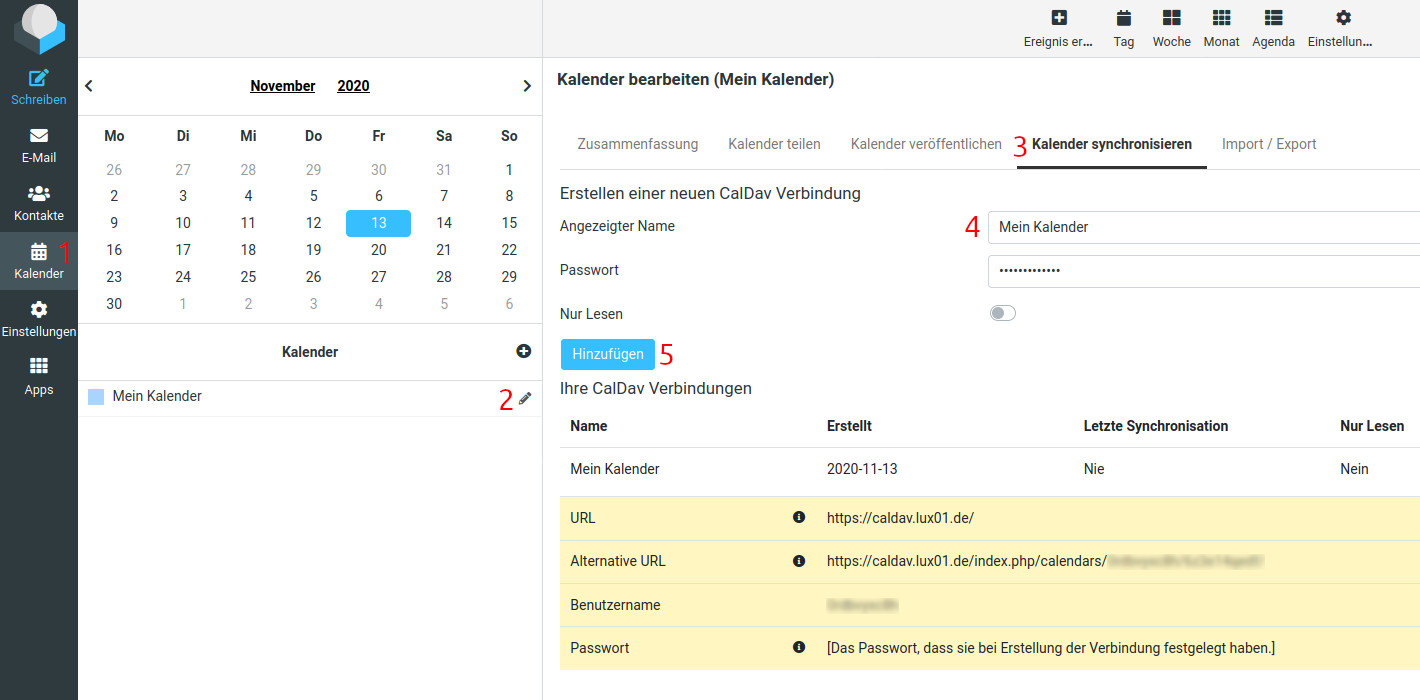
Spezifische Anleitungen für lokale Anwendungen finden Sie auf den folgenden Hilfe-Seiten:
- Einrichtung der Kalendersynchronisation in Outlook
- Einrichtung der Kalendersynchronisation auf einem Mac (Kalender)
- Einrichtung der Kalendersynchronisation in Thunderbird
- Einrichtung der Kalendersynchronisation mittels iPhone (Kalender)
- Einrichtung der Kalendersynchronisation in Android (am Beispiel der App DAVx5)
- Einrichtung der Kontaktesynchronisation in Outlook
- Einrichtung der Kontaktesynchronisation auf einem Mac (Kontakte)
- Einrichtung der Kontaktesynchronisation in Thunderbird
- Einrichtung der Kontaktesynchronisation mittels iPhone (Kalender)
- Einrichtung der Kontaktesynchronisation in Android (am Beispiel der App DAVx5)
